소프트웨어 단조로운 PE 에 유틸 추가하기 (최종)
2018.02.05 13:22
최종) 아래처럼 수정해서 wim 용량은 이전보다 약간 감소됨 (스샷은 아래 10 참조)
추가: 78RePack, CPUZ, OneLoupe (노안을 위해서) 추가
삭제: 파일 관리자 Q-Dir 이 Explorer++ 와 중첩되므로 Explorer++ 삭제
수정: wim 용량을 줄이기 위해서 원래의 ATIH(x86, x64 겸용) -> ATIH(x64 전용) 로 수정
* Lufus 를 추가했다가 정상적인 실행이 안되어서 다시 제거했음. 바탕화면에 Lufus 가 있으면 다시 받으세요.
그래서 Lufus 를 3 가지로 테스트한 결과
1) 사용중인 win10 rs3_x64(실컴) 에서 정상 2) 철*님 win10 pe_x86 에서 정상
3) 철*님 win10 pe_x64 에서 에러, 이상하게도 win10 pe_x64 에서만 에러가 나타나군요.
=============================================================================
추가 2) 내장된 FSCapture_v8.7 에서 그리기(그림판) 도구가 표시 안되는 버그가 있어서 FSCapture_v8.6 으로 교체.
v8.7 버전에 v8.6 용 한글패치를 사용하면 버그가 나타납니다. 아직 정식으로 v8.7 용 한글패치가 없군요.
(스샷은 아래 9-1, 9-2, 9-3 참조)
* 영자님의 스크린 샷를 보고 알았습니다. *영자님께 감사드립니다.
* 이전 것을 받으신 분은 첨부된 FSC86.7z 파일을 풀어서 wim 파일의 Program Files\SystemTools\FSCapture.exe 와 교체하면 됨.
==============================================================================
추가 1) 큰나무님이 댓글에서 제공한 PECMD.INI 로 교체하면 부팅시간이 좀 더 짧아지고 부팅과정이 부드럽게 진행됩니다.
==============================================================================
***큰나무님의 단조로운 PE 에 몇가지 유틸을 추가했습니다.
백업 및 복구용으로는 좋은 PE 이더군요. ***큰나무님께 감사드립니다.
아래는 추가된 유틸입니다.
파티션 도구 ------> ParttitionWizard, ParttitionGuru
백업 복구 도구 ----> Aomei Backupper
데이타 복구 도구 --> Recuva
기타 도구 --------> Q-Dir, Claunch, FSCapture, RegWorkshop, Regshot
유틸 추가로 wim 파일 용량이 50M 가량 늘어나서 부팅시간이 좀 길어집니다.
sis 님의 글 중에서 Rsimage / Gimagex / WimTool 에서 wim 파일 마운트하는 글을 참고로 했습니다.
sis 님께도 감사드립니다. (원본은 Rsimagex 에서 wim 파일 마운트가 안됨)
1. 바탕화면입니다.

2. 추가한 ParttitionWizard 실행
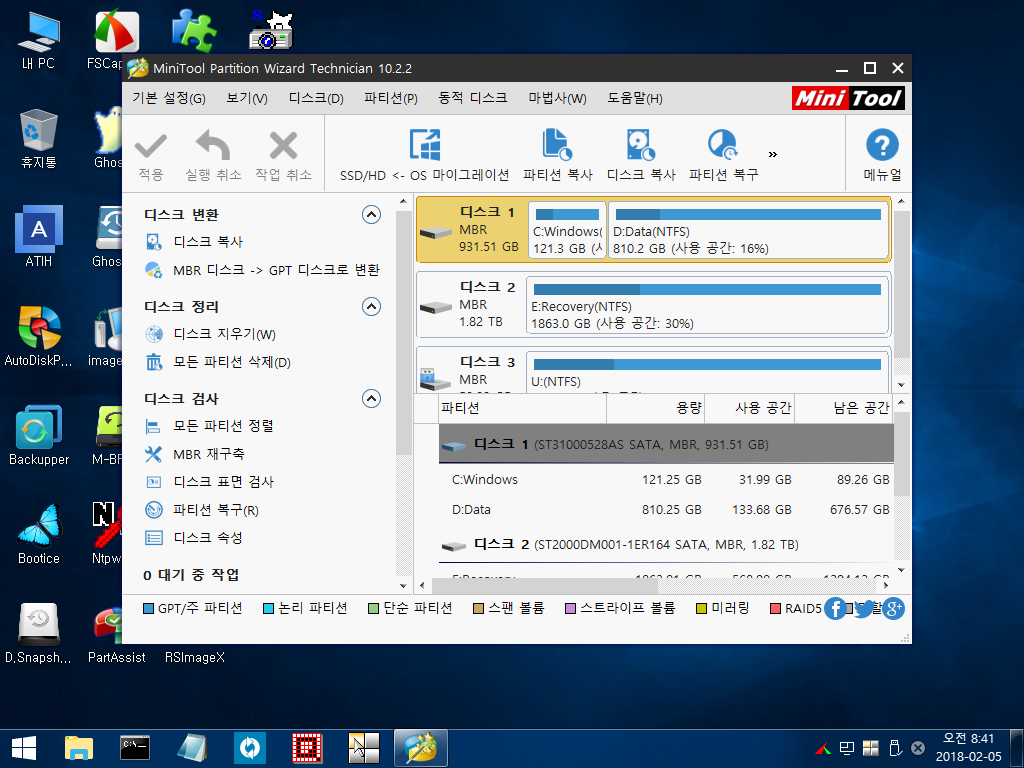
3. 추가한 ParttitionGuru 실행
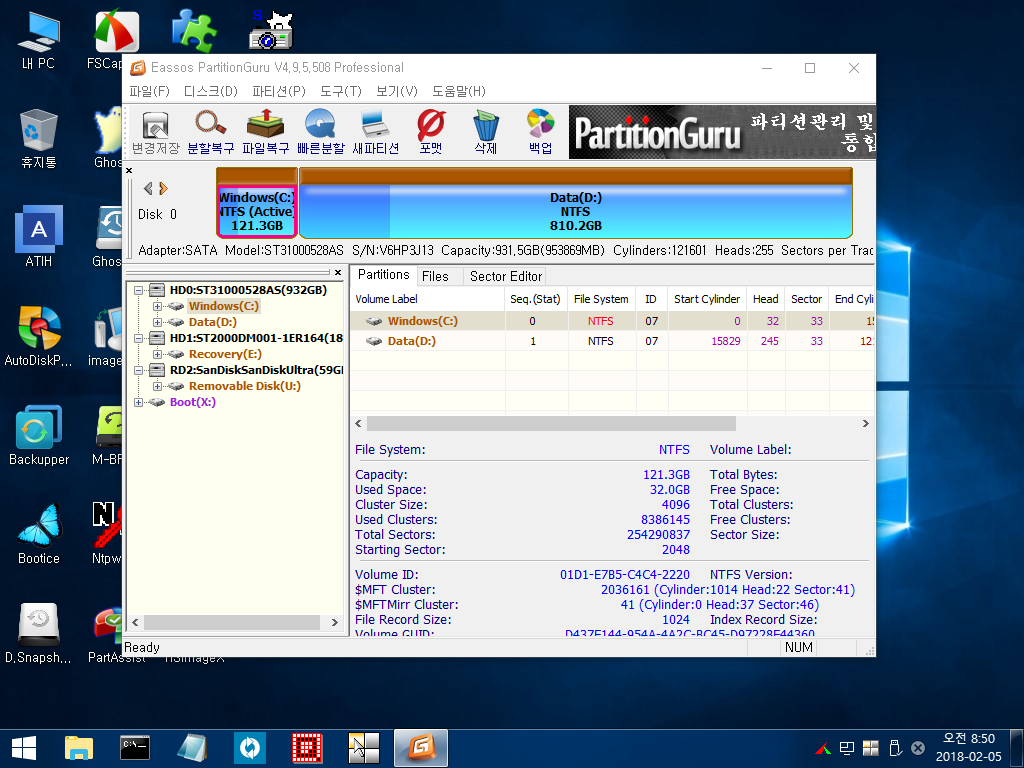
4. 추가한 Aomei Backupper 시스템 백업 실행
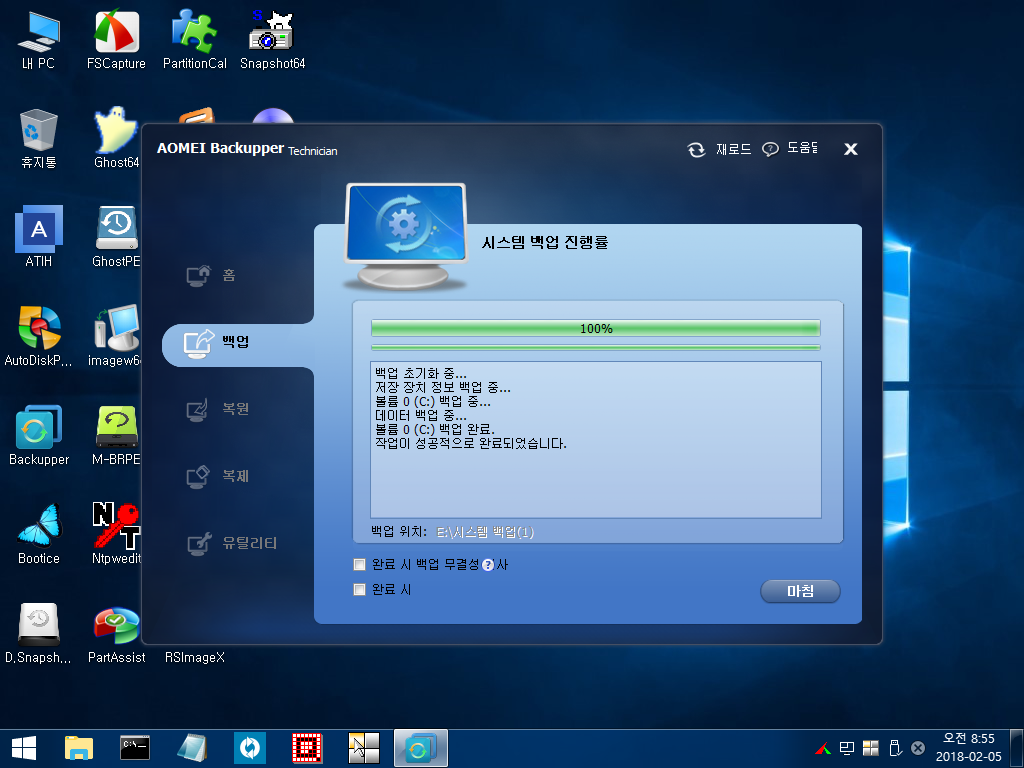
5. Rsimagex 에서 wim 파일 마운트 실행
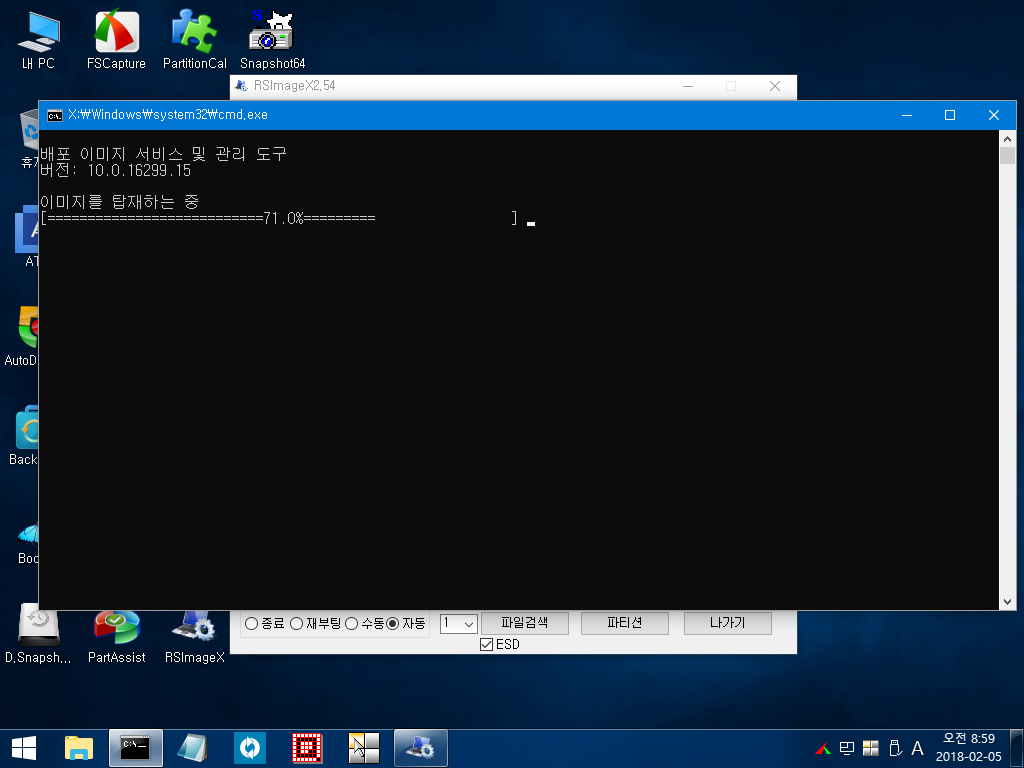
6. Gimagex 에서 wim 파일 마운트 실행 (추가된 파일이 아니고 테스트 용임)
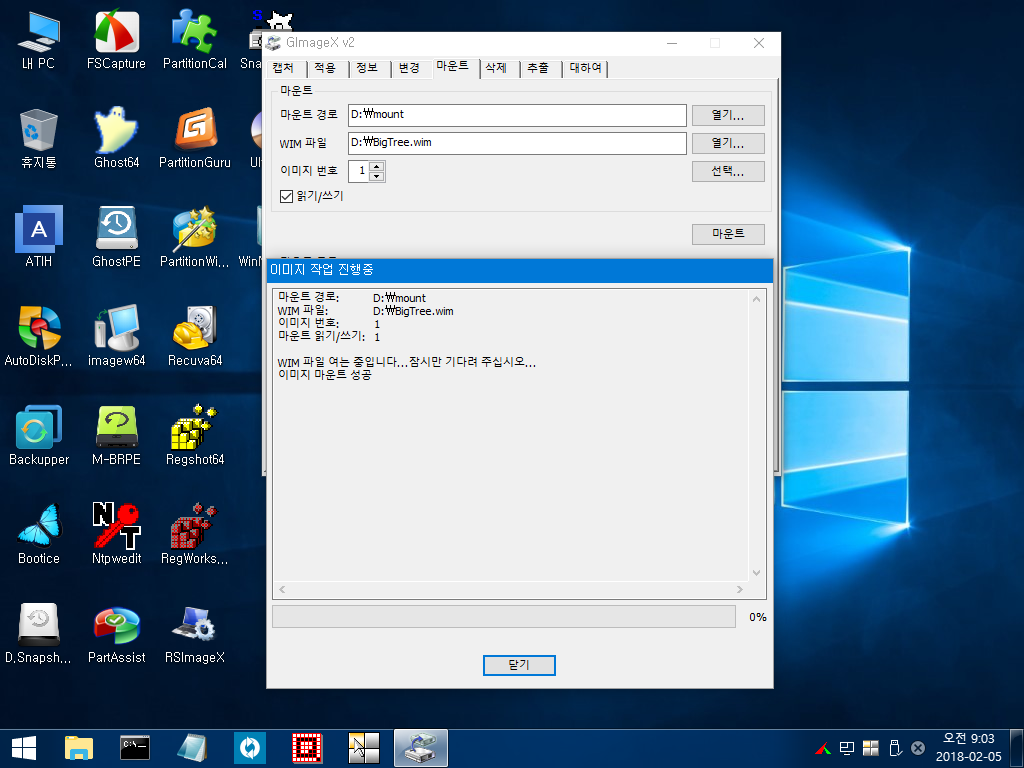
7. WimTool 에서 wim 파일 마운트 실행 (추가된 파일이 아니고 테스트 용임)
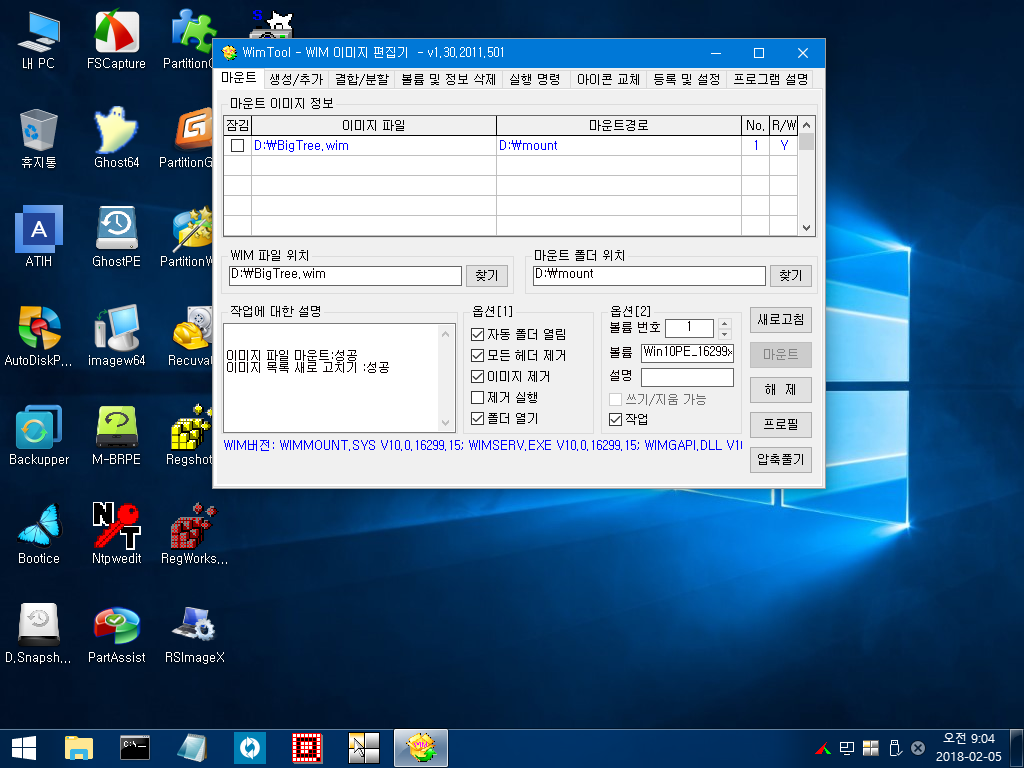
8-1. 추가된 Claunch 에서 윈도우 페이지 실행
* Claunch 에서는 아래의 "윈도우, 백업_복구, 시스템도구, 이미지도구, 파티션도구" 탭을 "페이지" 라고 칭합니다.
Claunch 실행:
- 바탕화면에서 아이콘이 없는 곳은 마우스로 더블클릭 또는 시계방향으로 2회 돌리면 됩니다.
- 바탕화면에서 아이콘이 있는 곳은 시계방향으로 2회 돌리면 됩니다.
- 바탕화면에서 유틸이 실행된 곳은 마우스로 시계방향으로 2회 돌리면 됩니다.
- 아래 우측 트레이에서는 마우스로 Claunch 아이콘을 원클릭 하면 됩니다.
Claunch 수정:
- PE 로 부팅한 후 Claunch 를 원하는 대로 수정한다.
- 수정이 끝난후 X:\Program Files\Claunch\Data 폴더를 사용하기에 편리한 곳으로 복사한다.
- 7집으로 wim 파일의 Program Files\Claunch 연뒤 위의 복사한 Data 폴더를 삽입한다.
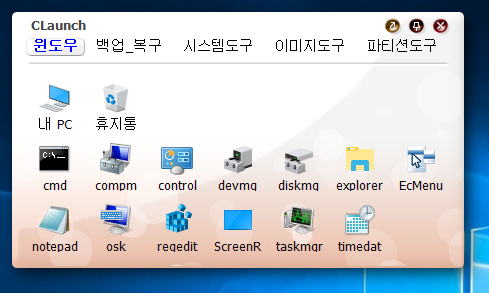
8-2. 추가된 Claunch 에서 백업_복구 페이지 실행
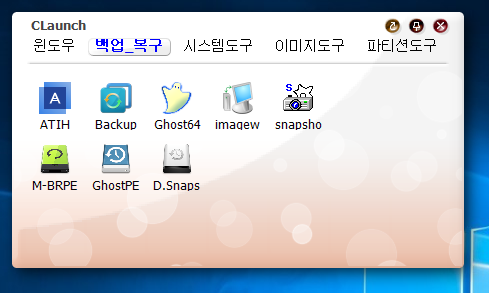
8-3. 추가된 Claunch 에서 시스템도구 페이지 실행
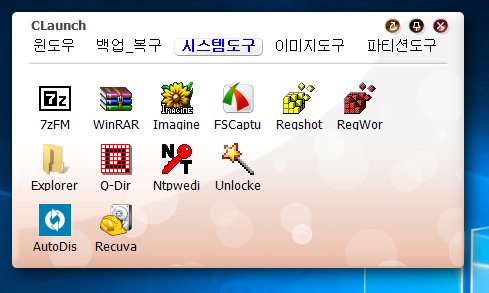
8-4. 추가된 Claunch 에서 이미지도구 페이지 실행
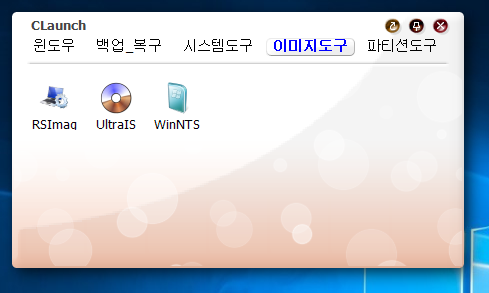
8-5. 추가된 Claunch 에서 파티션도구 페이지 실행
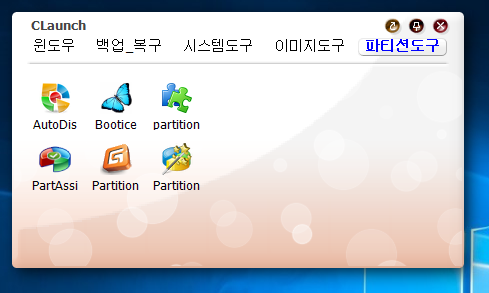
9-1. FSCapture 를 교체하기 전인 FSCapture_v8.7 사용한 경우 그리기가 제대로 안 나타남.
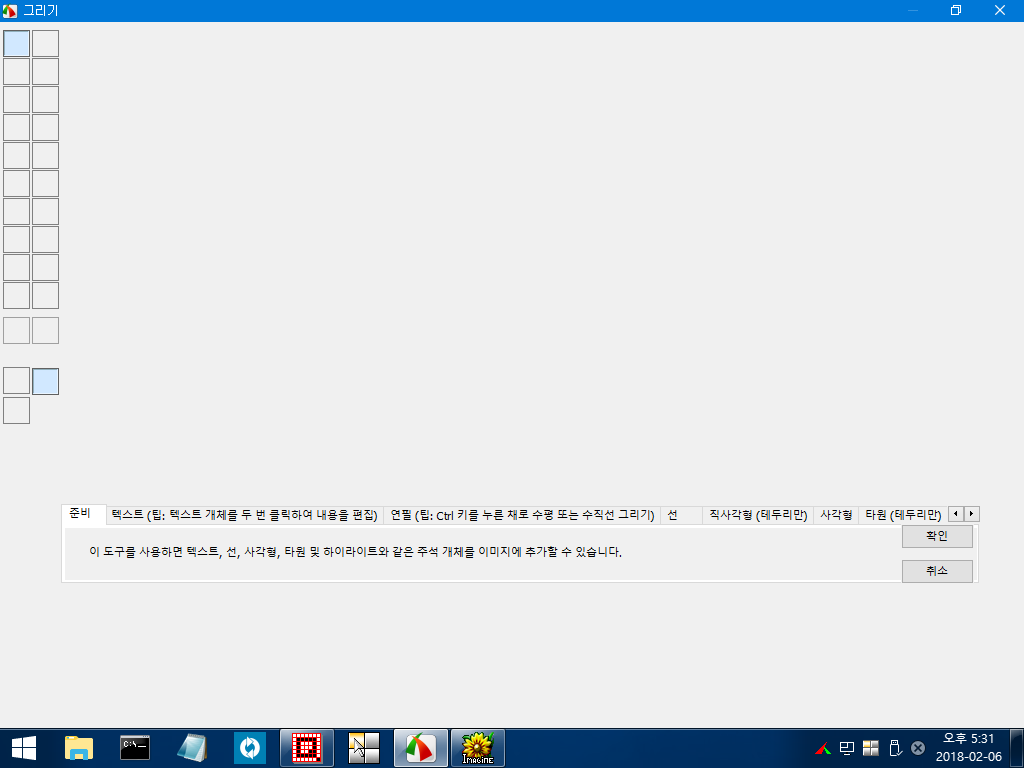
9-2. FSCapture 를 FSCapture_v8.6 로 교체후 그리기가 제대로 나타남.
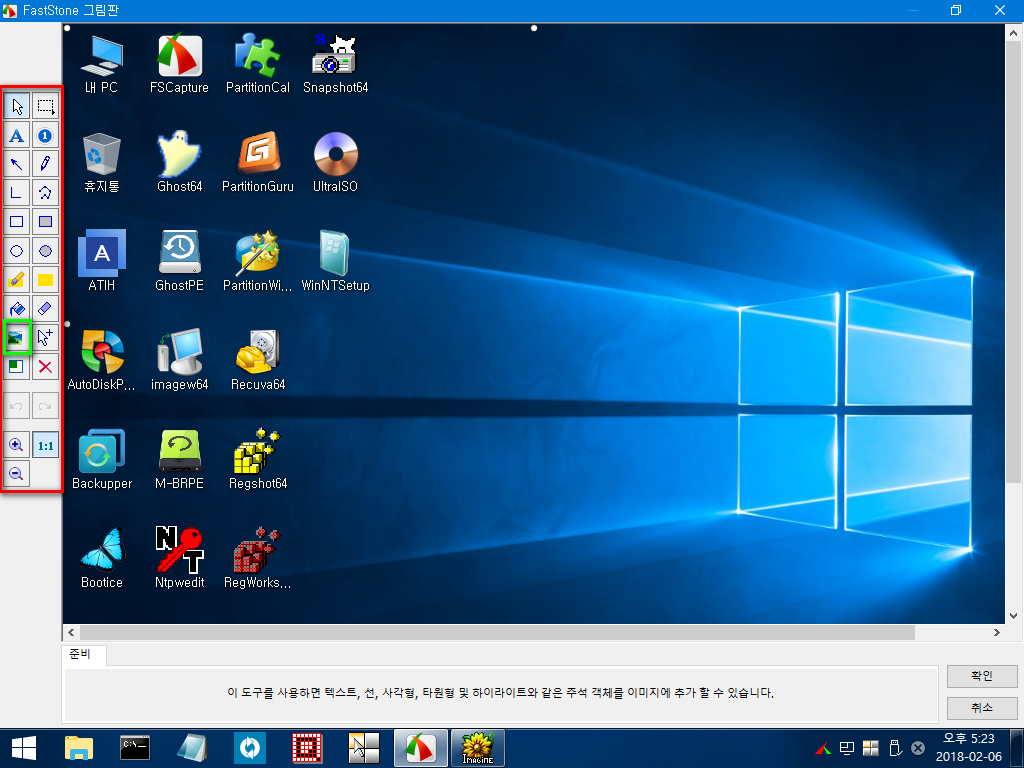
9-3. FSCapture 를 FSCapture_v8.6 로 교체후 테스트 (바탕화면.png + ultraiso.png)

10. 최종: 빨간 네모로 표시된 78RePack, CPUZ, OneLoupe 추가

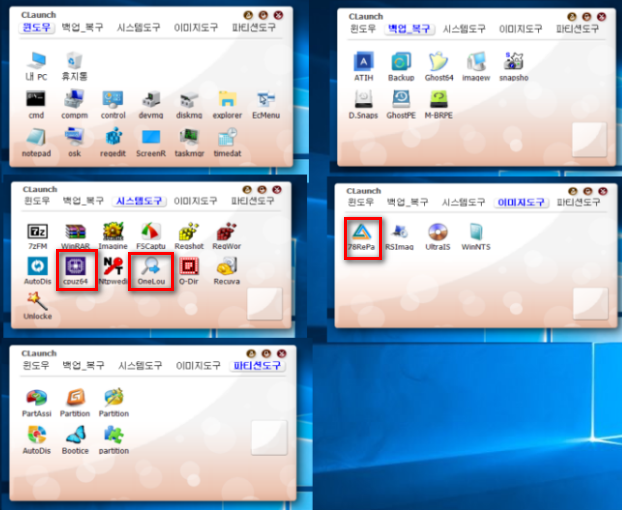
================================================================
다운(최종)
댓글 [86]
-
kisso 2018.02.05 19:14
-
한류 2018.02.05 19:18
자료 감사합니다.
평안한 밤 되세요.^^
-
거미손 2018.02.05 19:18
소중한 자료 제공해주셔서 감사합니다^^
-
sis 2018.02.05 19:20
고생하셨습니다.
-
sunshine 2018.02.05 19:35
덕분에 이미지 도구에서 wim 파일 마운트 기능을 가능하게 되었습니다.
이 전에 설명하신 글을 잠깐 보고 나중에 자세히 보려고 하다가 글이 사라져서 애를 먹었습니다.
그래도 기억이 명확하지 않았지만 대충은 생각나서 마운트 기능을 추가하게 되었습니다.
좋은 공부했습니다.
다시 한번 감사드립니다.
-
김영자 2018.02.05 19:24
밝은 태양의 빛처럼 수고가 많으셨습니다 . ^^ 감사합니ㅏ ^^
-
Seattle 2018.02.05 20:34
수고가 많으십니다.
좋은 자료에 마음들을 보태니 더욱 다듬어지고 기능도 좋아지고...^^
자료 감사합니다.
-
compuser 2018.02.05 21:06
좋은 자료와 응용 방법 기술하신 사용기 수고 많으셨습니다.
또 하나 유용한 가르침을 선물로 받습니다.
고맙습니다. sunshine^^님^^
-
Jinypapa 2018.02.05 21:13
좋은자료 감사히 받아갑니다.
수고하셨습니다~~ ^^ -
오짜 2018.02.05 22:04
한수 배워 갑니다. 수고하셨습니다.
-
또다른아기돼지 2018.02.05 22:06
수고 많으셨습니다
-
CrazyHoONi 2018.02.05 22:20
고생많으셨습니다.
감사합니다.
-
훈이 2018.02.05 23:25
수고많으셨습니다. 감사합니다.
-
진선인好 2018.02.06 07:33
수고하셨습니다*^^*
-
무명 2018.02.06 08:06
수고하셨습니다
감사드립니다
-
투덜이 2018.02.06 10:47
좋은정보 감사합니다.
수고 많으셨습니다
-
항상미소 2018.02.06 11:14
수고하셧습니다
-
곤드롤 2018.02.06 11:26
수고하셨습니다. -
Playing 2018.02.06 15:24
sunshine 님 글 잘 봤습니다
적절하게 추가하여 사용하는 게 올바른 PE 사용법 같습니다
그런 방식을 잘 보여주신거 같네요
고맙습니다`!
-
-zest- 2018.02.06 18:21
더할 나위 없이 꼭 필요한 것들이 들어 있군요 감사합니다.
-
간장종지6465 2018.02.06 19:31
귀한 자료 나눔해 주셔서 감사합니다. 잘사용하겠습니다.
-
Videoman 2018.02.06 21:58 수고에 감사 ^(*)^ ...
-
점돌이 2018.02.06 23:46
수고하셨습니다.
-
아리송해 2018.02.07 11:58
좋은정보 감사합니다. 수고 많으셨습니다.
-
사랑해요 2018.02.07 18:13
수고많으셨습니다. 감사합니다.
-
지구여행중 2018.02.08 02:54
수고하셨어요
-
선천기 2018.02.08 12:19
윈잘 읽고 잘 받았습니다
그런데 저도 추가/제거하고 그렇게 개인용도로 쓰고 싶은데
추가하고 제거하는 방법을 모르겠어요 또 윈도우pe 접속할때 저절로 프로그램 실행되게 하는거
어떤 프로그램으로 하는건가요?7집으로 들어가서 inf?주소 적어놓은거 메모장으로 들어가서 바꾸면 저장하다가
실패하고 며칠째 뒤적거려봐도 모르겠어요
-
sunshine 2018.02.08 17:06
winpe 에 프로그램 추가 및 제거를 간단히 말하기가 곤란하군요.
대개 pecmd.ini / win10pe.cfg / autorun.cmd 등을 많이 사용합니다. 여기서는 pecmd.ini / apps.ini 를 사용하고 있습니다.
winpe 접속시 자동 실행도 마찬가지입니다. 한마디로 winpe 마다 상황이 다릅니다.
* 프로그램을 추가하고 싶은 winpe 와 프로그램 명을 알려주시면 한번 검토하겠습니다. 쪽지로 주세요.
-
선천기 2018.02.11 01:40
pecmd.ini / win10pe.cfg / autorun.cmd
제가 님이 올리신거 받았는데 easybcd?그거 빠져있어서
추가해보려했죠
저 3가지 연구해볼께요 고맙습니다 -
s7h7o7w 2018.02.08 18:21
수고하셨습니다
-
까아앙 2018.02.08 22:04
감사합니다~
-
vegabond 2018.02.09 12:06
sunshine 님 글 잘 봤습니다. winpe 초보자입니다.
귀한 자료 나눔해 주셔서 감사합니다.
대부분 필자들이 아는사람만 알게 맞만보이고, 특히 자료배포에는 왜그런지 몇몇사랑끼리만하는 것같고 대단히인색하고, 쪽지보내기등 연락처는 대부분차단하고,사라지더군요.
최종 내용 모두 잘 동작되고 잘 사용하고 있습니다.
그래픽이 nvidia 960인데 autodisplay 실행시키니 4초후...하면서 다운되네요.
디스프레이 설정 맞추는것을 어떻게 추가할지 방법을 가르쳐 주실 수 있나요?
다시한번 자세한 지식 나눔에 감사드립니다.
-
sunshine 2018.02.09 13:44
*** 해상도 설정하는 방법들 ***
1. 작업표시줄 좌측에서 5 번째 아이콘 "오토 디스플레이" 로 해상도 설정
- 작업표시줄 "오토 디스플레이" 아이콘을 누르면 "해상도자동설정" 창이 몇 초이내로 해상도가 1920x1080 로 자동 설정됩니다.
그 과정이 너무 빨리 진행되어서 숙달이 안된 초보자가 설정하기에는 어렵습니다.
- 요령은 "오토 디스플레이" 아이콘을 누루고 "해상도자동설정" 창이 나타나면 즉시 마우스를 이용해서 빨간 네모의 "아무 숫자" 나 누르면 정지됩니다. 이 때 원하는 해상도를 다시 선택하고 "설정 선택" 을 누르면 됩니다.

2. 작업표시줄 우측에서 빨간 네모를 클릭하면 나타나는 PECMD 로 해상도 설정
여기서 원하는 해상도를 선택하면 됩니다. (안 되는 것도 있음)

3. 빈 바탕화면에서 우클릭후 "해상도 설정" 을 클릭하면 나타나는 "디스플레이 설정" 를 이용해도 됩니다.

참고로 윈포 회원님들은 자료 공유에 상당히 관대하신 분들입니다. 그래서 초보자들도 많은 도움을 받는 곳입니다.
-
vegabond 2018.02.09 19:29
감사히 잘 보았습니다.
-
은주얌 2018.02.12 14:27
꼭 필요한 자료만 선별해서 넣고, 아이콘까지 예쁘게 변경하시고 정말 대단하십니다.
-
짚신 2018.02.16 17:46
수고 많이 하셨습니다..
편안한 설 연휴 되세요..
| 번호 | 제목 | 글쓴이 | 조회 | 추천 | 등록일 |
|---|---|---|---|---|---|
| [공지] | 사용기/설치기 이용안내 | gooddew | - | - | - |
| 5164 | 기 타| [2탄] RocketDock을 원하는곳에 활용하여 보았습니다.. [14] | 왕초보 | 1100 | 15 | 02-08 |
| 5163 | 기 타| 바탕화면 [62] | 집앞의_큰 | 2288 | 49 | 02-07 |
| 5162 | 기 타| RocketDock 에 대해서 저만 모르고 있었던것 같습니다.. [11] | 왕초보 | 1436 | 13 | 02-07 |
| 5161 | 소프트웨어| Claunch를 실컴에 적용 [20] | 집앞의_큰 | 1410 | 18 | 02-05 |
| 5160 | 윈 도 우| Pro vs WKS [17] |
|
2059 | 18 | 02-05 |
| » | 소프트웨어| 단조로운 PE 에 유틸 추가하기 (최종) [86] | sunshine | 3290 | 50 | 02-05 |
| 5158 | 윈 도 우| 산타러브님의 Windows 10 Pro K Rs3 x64 Special 22.iso 간... [51] | 김영자 | 2795 | 20 | 02-03 |
| 5157 | 윈 도 우| 산타*러브님의 Windows 10 Pro K Rs3 x64 Special 22 설치... [50] | 이어도 | 2271 | 28 | 02-03 |
| 5156 | 소프트웨어| 레인미터 visualizer스킨과 볼륨 설정 관계 이해하기 [11] | 갑파니 | 993 | 7 | 02-02 |
| 5155 | 하드웨어| 외장 SSD TRIM 가능하다!(종료) [9] |
|
2333 | 4 | 02-02 |
| 5154 | 기 타| 하트 모양 마우스 커서가 있어서 활용하여 보았습니다... [11] | 왕초보 | 1023 | 7 | 02-02 |
| 5153 | 기 타| (수정) 초보도 쉽게(?) PE 마우스 커서 교체하기 입니다. [10] | 왕초보 | 1204 | 13 | 02-01 |
| 5152 | 기 타| RAMDisk 가지고 장난 [38] | 집앞의_큰 | 2490 | 27 | 01-29 |
| 5151 | 기 타| (추가) 다른 아이콘팩을 PE에 적용하여 보았습니다... [12] | 왕초보 | 896 | 15 | 01-29 |
| 5150 | 윈 도 우| 윈도10 레드스톤4 플루언트 디자인 구경해봤습니다 [18] | suk | 3513 | 18 | 01-24 |
| 5149 | 모 바 일| 스마트 폰에서 PE 애뮬레이터 [15] |
|
2348 | 9 | 01-23 |
| 5148 | 기 타| 윈도우 버벅일때 크린설치 없이 해결사례 [8] | 부는바람 | 4131 | 4 | 01-22 |
| 5147 | 기 타| (추가) PE생성기 2.0 + Win10 RS4 로 PE를 생성하여 보았습... [33] | 왕초보 | 2974 | 15 | 01-20 |
| 5146 | 기 타| PE생성기 2.0 에서 VB6 관리자권한 관련입니다.. [7] | 왕초보 | 791 | 9 | 01-20 |
| 5145 | 기 타| (수정) PE생성기 2.0 에서 UltraISO 관련 문제입니다. [10] | 왕초보 | 843 | 7 | 01-19 |

수고하셨습니다~~